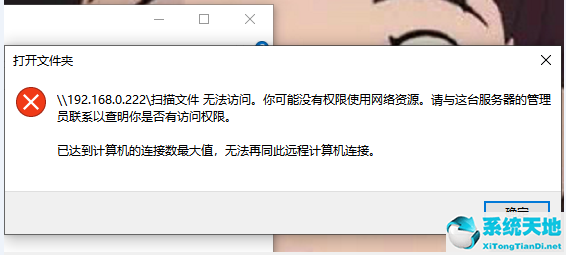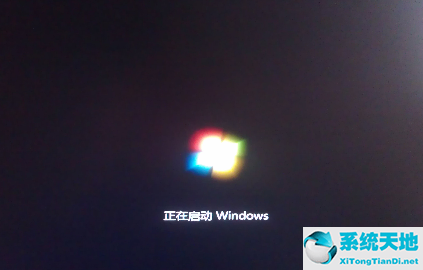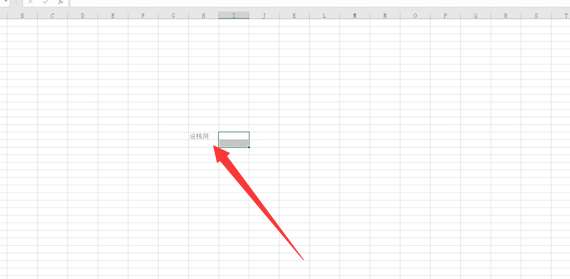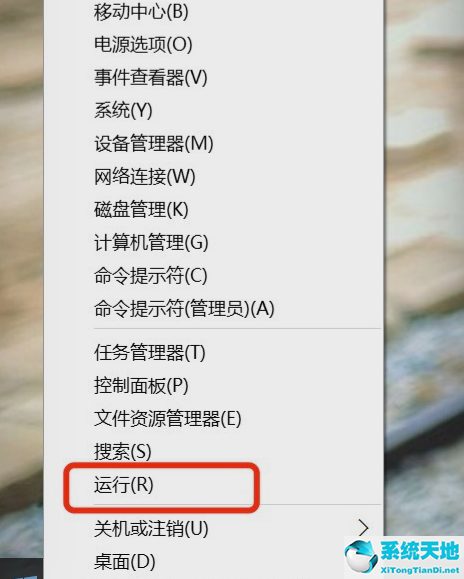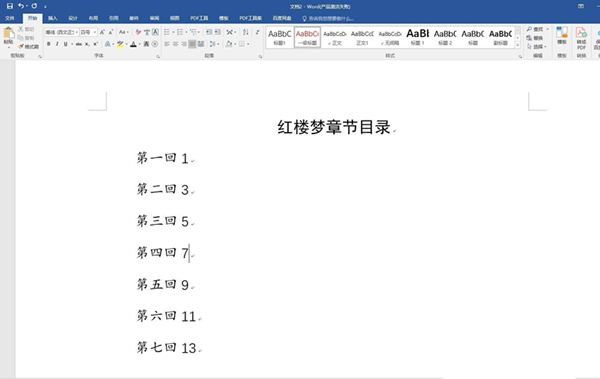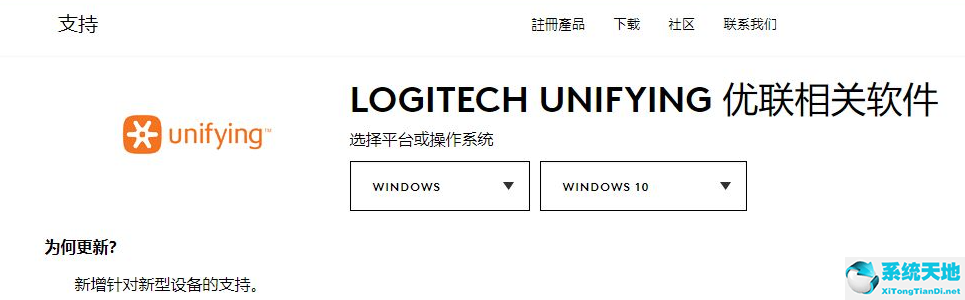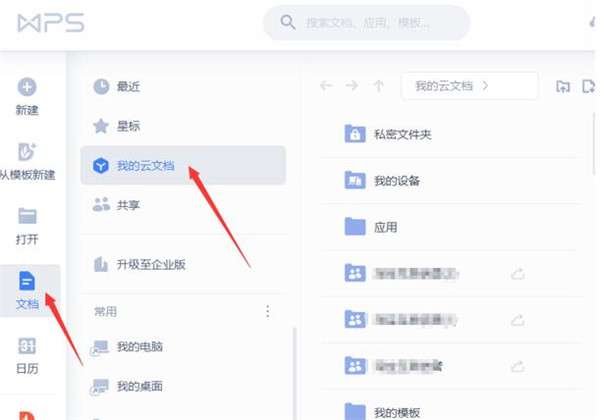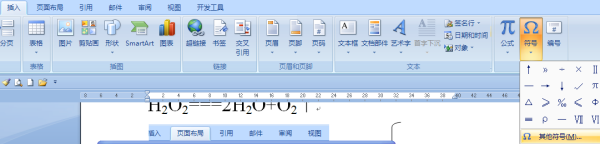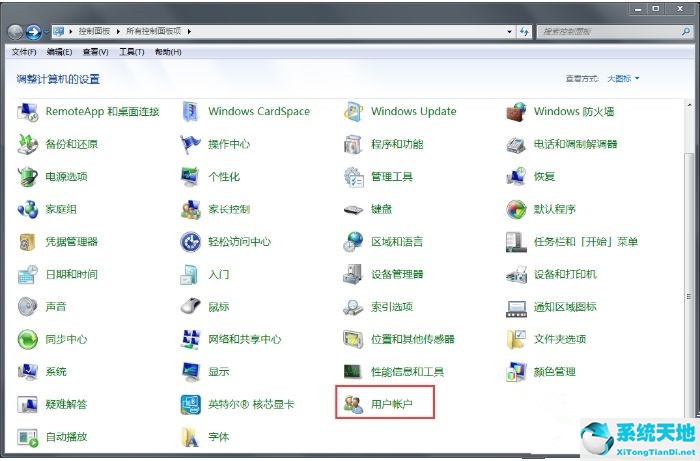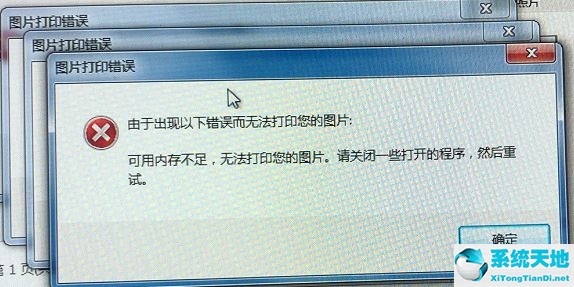Win7系统可以说是最常用的系统之一。用的时间越长,问题就越多。比如很多小伙伴遇到Win7打开软件没有反应的情况。遇到这个问题他们该怎么办?让我们来看看边肖的解决方案。
Win7开放软件无响应的解决方案
1.进入win7系统桌面,右击电脑图标,选择属性打开。
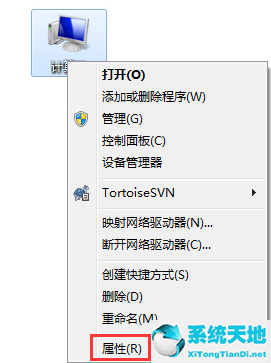
2.点击界面左侧的“高级系统设置”打开。
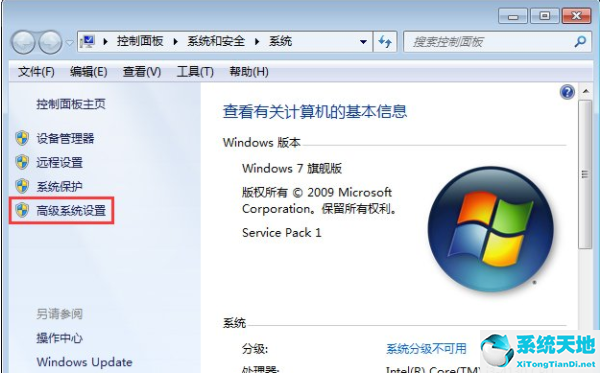
3.在系统属性界面切换到高级选项卡,然后点击“设置”按钮打开。
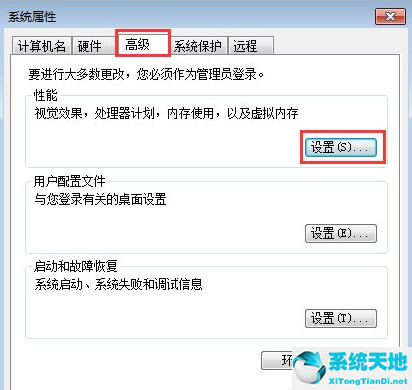
4.然后切换到性能选项界面的数据执行阻止选项,点击选择“启用DEP(U)除了下面选择的一个”选项,然后点击“添加”按钮进入下一步。
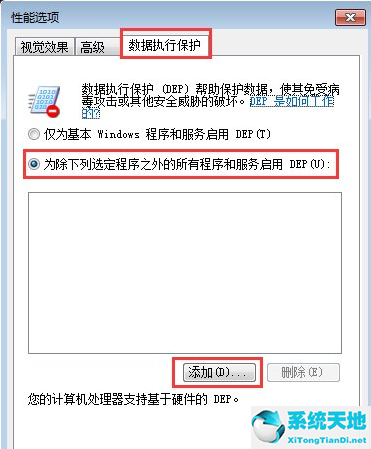
5.在弹出的提示框中,找到打不开的软件,选择软件,点击“打开”按钮。
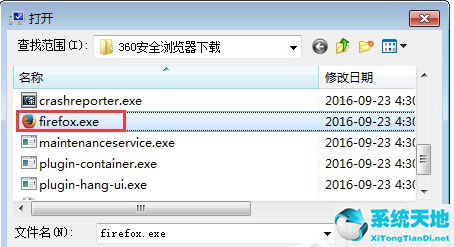
6.此时,所选软件将出现在性能选择中,并点击确定。然后在弹出的重启提示框中点击“确定”。
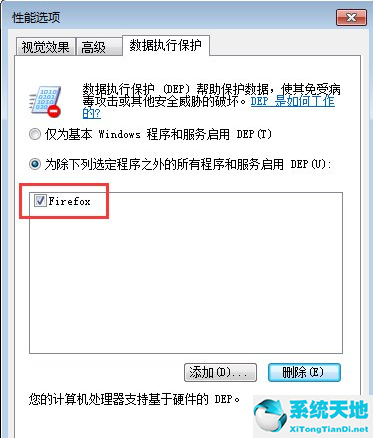
未经允许不得转载:探秘猎奇网 » win7系统打开软件无响应(win7电脑软件打不开无响应怎么修复)

 探秘猎奇网
探秘猎奇网 Excel2010创建数据有效性列表选择数据的方法教学(如何在Excel 2010 中创建数据有效性列表并选择数据的教程)
Excel2010创建数据有效性列表选择数据的方法教学(如何在Excel 2010 中创建数据有效性列表并选择数据的教程) window10怎么进入高级选项(win10如何进入高级选项菜单)
window10怎么进入高级选项(win10如何进入高级选项菜单)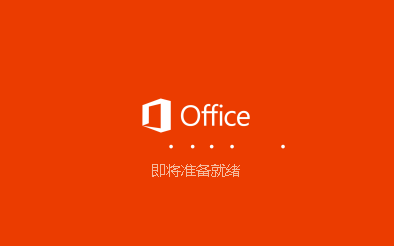 microsoft office2016永久激活密钥(office2016永久密钥)
microsoft office2016永久激活密钥(office2016永久密钥)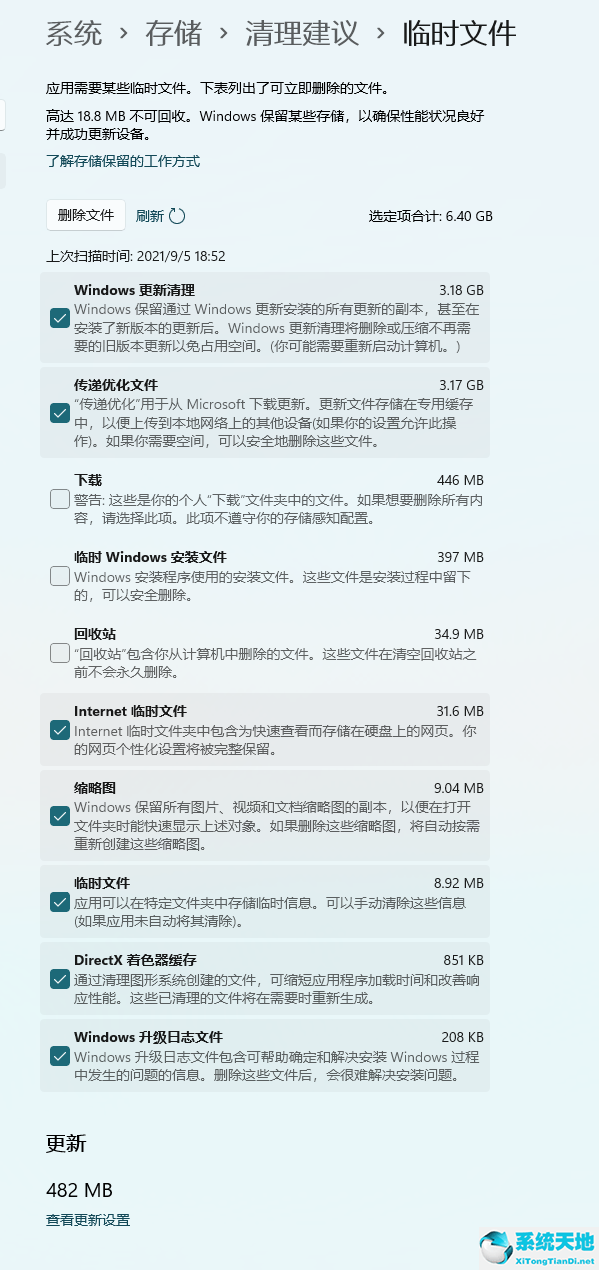 win11磁盘清理在哪里找(win11磁盘管理器在哪里打开)
win11磁盘清理在哪里找(win11磁盘管理器在哪里打开)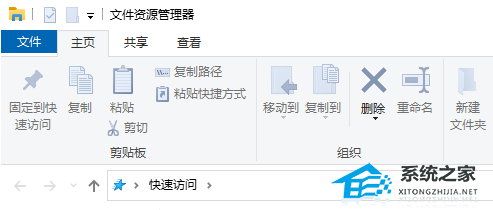 电脑office怎么变成白色的了(office界面变成黑色)
电脑office怎么变成白色的了(office界面变成黑色) 中大奖发横财前的征兆,这四种情况就说明你要中大奖了
中大奖发横财前的征兆,这四种情况就说明你要中大奖了 win10电脑裸奔安全吗(win10可以裸奔吗)
win10电脑裸奔安全吗(win10可以裸奔吗) 怎么关闭win10语音识别(window10怎么关闭语音控制)
怎么关闭win10语音识别(window10怎么关闭语音控制)